В этой статье вы узнаете, что делать если смартфон Galaxy быстро разряжается, даже если им не пользуются или пользуются мало, а также если смартфон разряжается за 4-6 часов включенного экрана (например, просмотр видео, игры, музыка, серфинг в интернете).
Сколько должен работать смартфон или планшет от батареи
Время работы аккумулятора зависит от нескольких факторов, а не только от его емкости.
На время работы влияют:
- Частота использования и нагрузка Кажется, все просто: много пользуетесь устройством – аккумулятор разряжается быстрее. Но время работы зависит еще и от нагрузки. Если нагрузка большая: мобильный интернет, фильмы, игры с хорошей графикой – устройство разряжается за несколько (2–5) часов. Если нагрузка небольшая: музыка, книги, SMS, разговоры – устройство работает дольше (5–20 часов).
- Количество и качество установленных приложений Чем больше приложений установлено на устройстве, тем быстрее садится батарея. Сильно влияет и качество: плохо сделанные приложения постоянно нагружают процессор и не дают устройству «заснуть».
- Ошибки в операционной системе Со временем в операционной системе появляются ошибки. Причины разные: неправильно обновляли прошивку, устанавливали некачественные приложения и неправильно их удаляли, не очищали память от старых файлов и т.п. Чем больше ошибок, тем быстрее садится батарея.
- Состояние аккумулятора Полезная емкость аккумулятора уменьшается со временем. Чем старше аккумулятор, тем меньший заряд он сможет переносить.
- Сигнал сотовой сети Чем хуже сигнал сотовой сети, тем быстрее батарея разряжается. Это связано с тем, что передатчик устройства вынужден работать на большей мощности, чтобы поддерживать соединение с сетью.
Выводы
Ответить на вопрос «Мой смартфон разряжается за столько-то часов, нормально ли это?» — невозможно. Для этого нужно собрать много информации.
Быстро садится телефон?
В среднем режиме — пара часов музыки, пара часов интернета, минут 40 звонков, мессенджеры или почта в умеренном количестве, — устройство должно работать примерно одни-двое суток. Но помните, что все индивидуально.
Что делать, если батарея быстро садится
Шаг 1. Воспользуйтесь функцией Обслуживание устройства / Оптимизация
Откройте Настройки > Обслуживание устройства > Нажмите Оптимизировать .
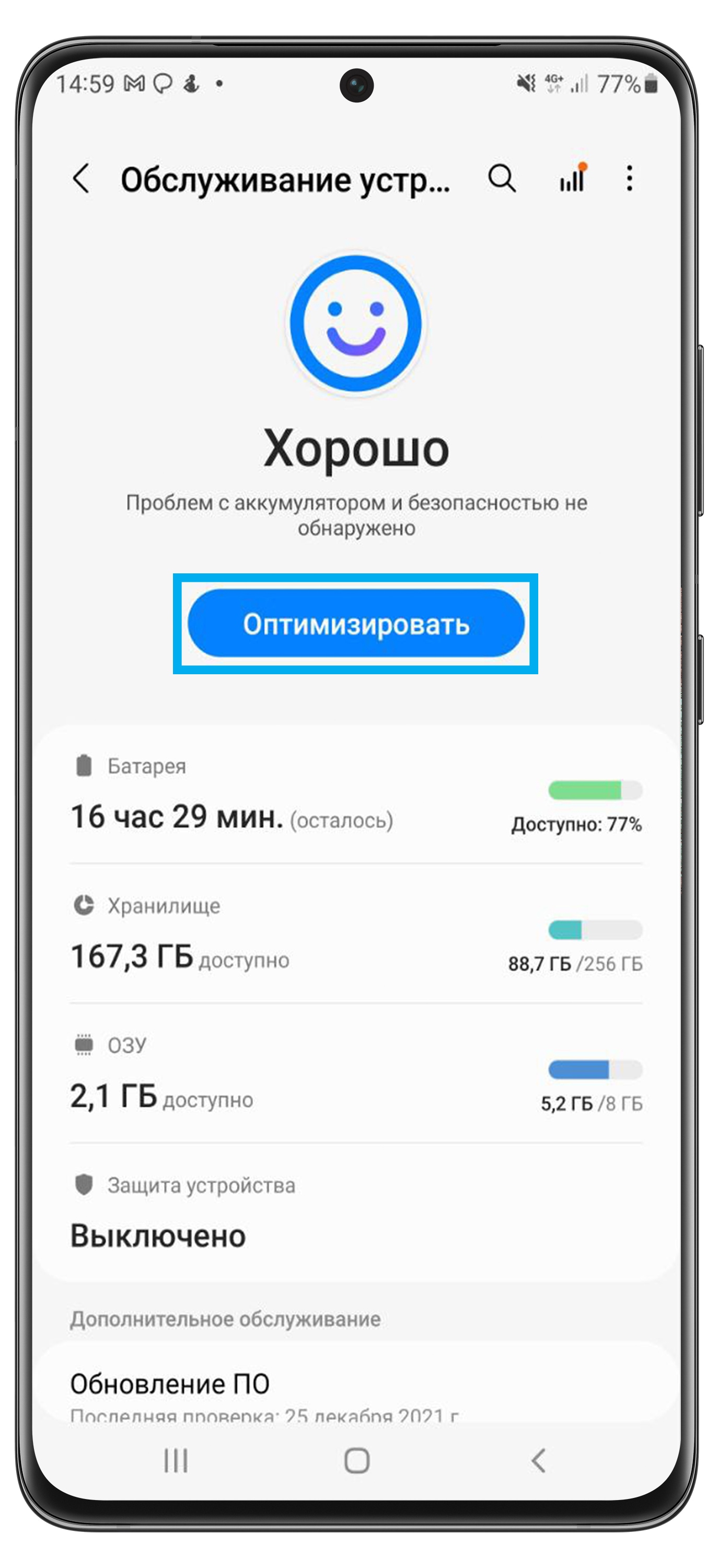
После оптимизации нажмите Готово и посмотрите результат.
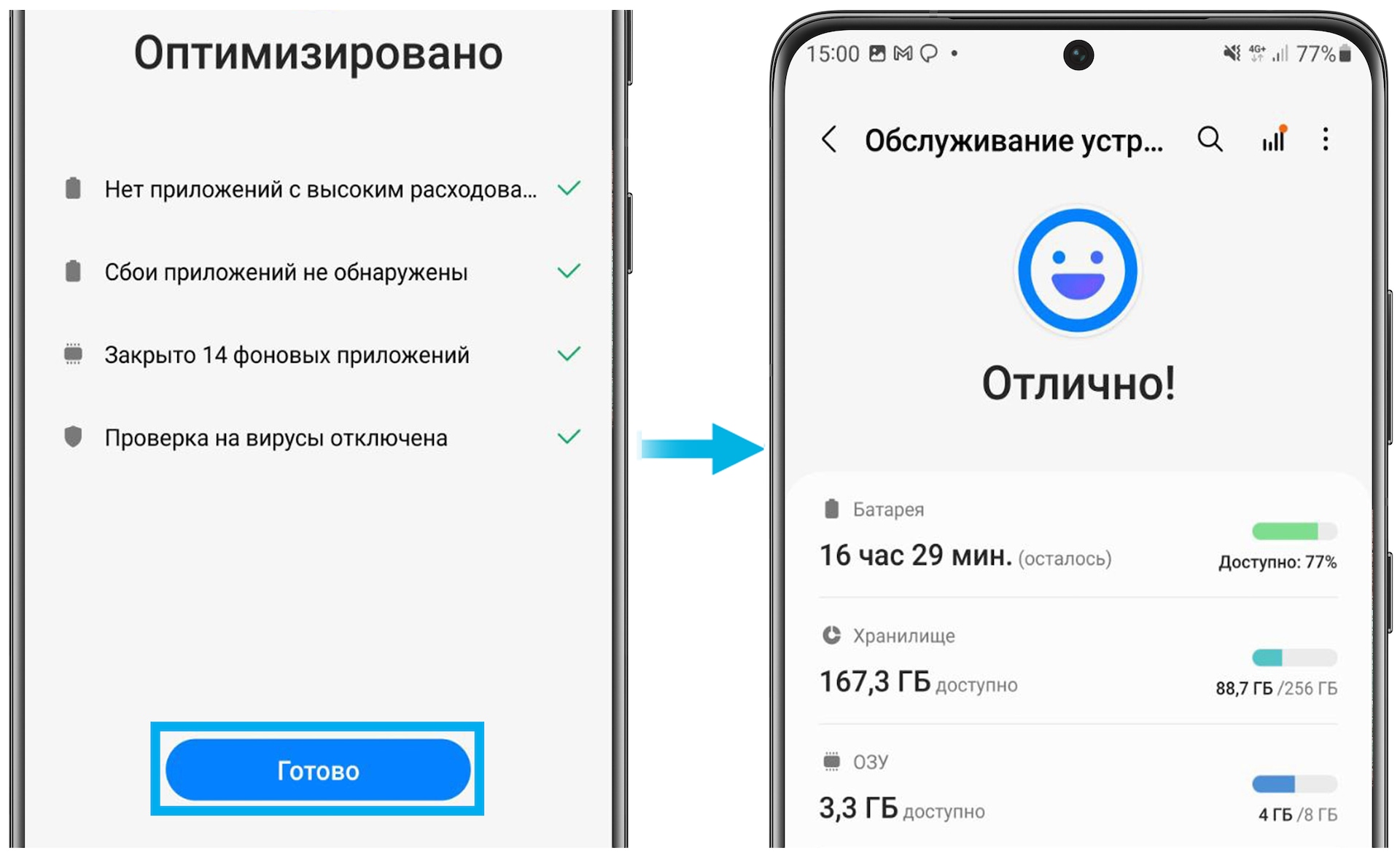
Здесь же вы можете перейти в раздел Батарея ,чтобы посмотреть, какие приложения больше всего расходуют заряд батареи, и перевести их в режим сна.
Быстро Садиться Батарея ? СДЕЛАЙ КАК Я
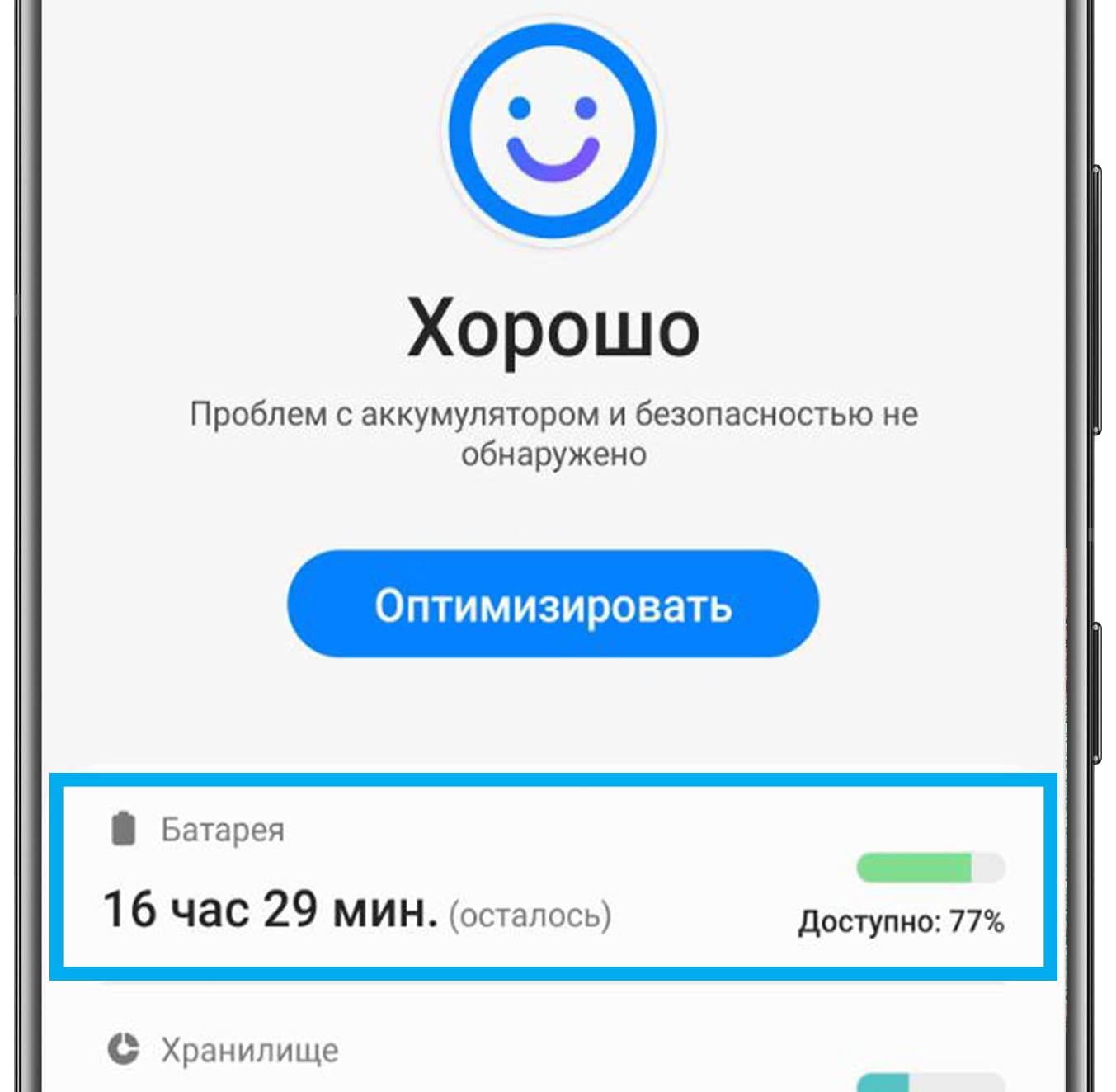
В пункте Батарея нажмите на график (или на пункт Потребление заряда аккумулятора ), чтобы посмотреть какие приложения больше всего расходуют заряд батареи.
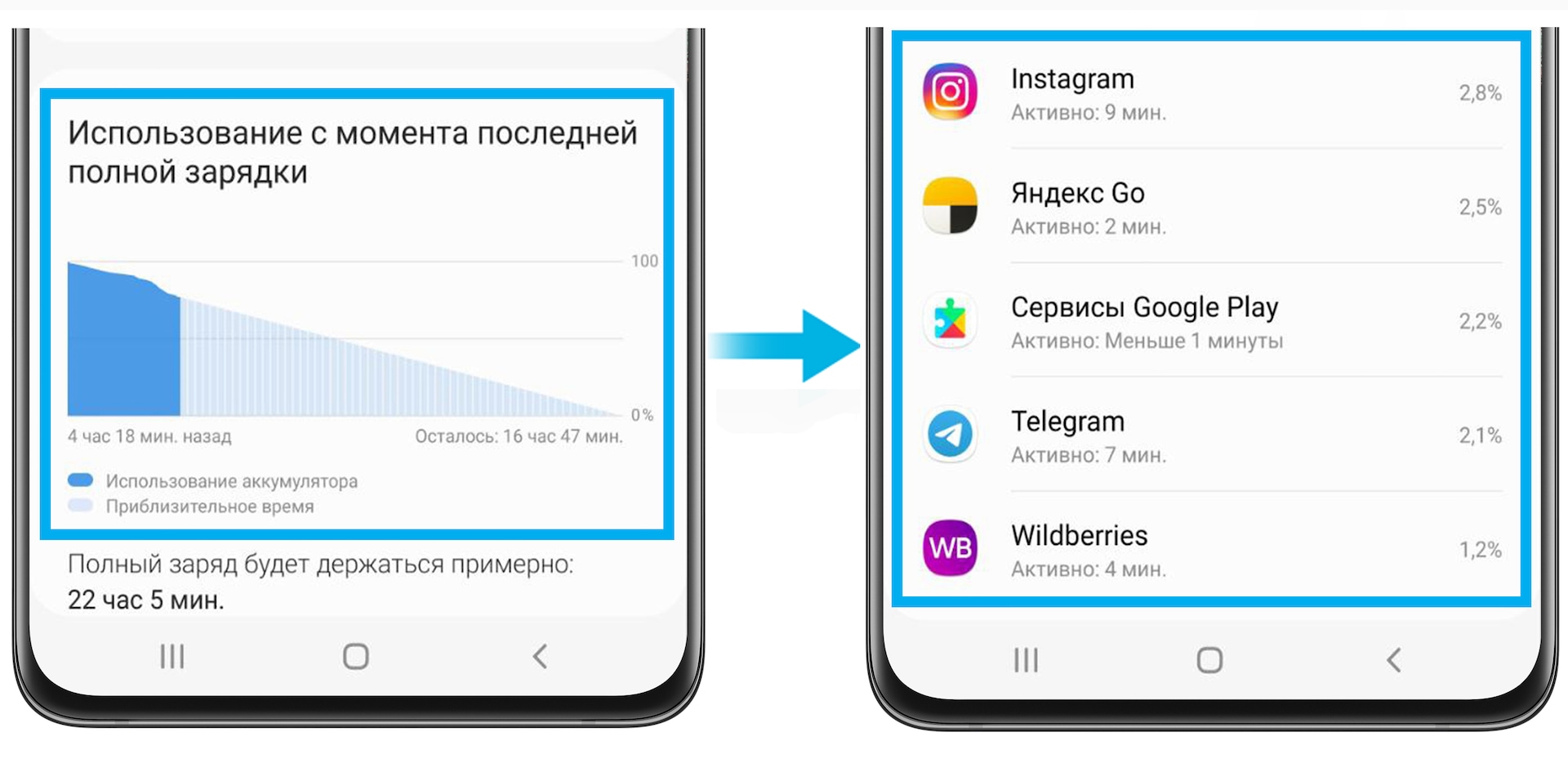
Если приложение потребляет много энергии, ограничьте для него передачу фоновых данных — т.е. переведите в режим сна.
*Системные приложения невозможно перевести в режим сна.
Шаг 2. Включите Адаптивный режим аккумулятора
Для устройств с Android 9.0 и выше можно включить Адаптивный режим аккумулятора . Это снизит расход аккумулятора для приложений, которые вы редко используете.
Зайдите в Настройки > Обслуживание устройства > Батарея . Далее шаги различаются в зависимости от версии Андроид:
Если у вас Android 11:
Зайдите в Другие настройки аккумулятора > Адаптивный режим аккумулятора .
Если у вас Android 10:
Зайдите в Режим питания > Адаптивный режим аккумулятора .
Если у вас Android 9:
Зайдите в Опции (Три точки) > Настройки > Адаптивный режим аккумулятора .
Чтобы включить адаптивный режим, сдвиньте переключатель напротив вправо:
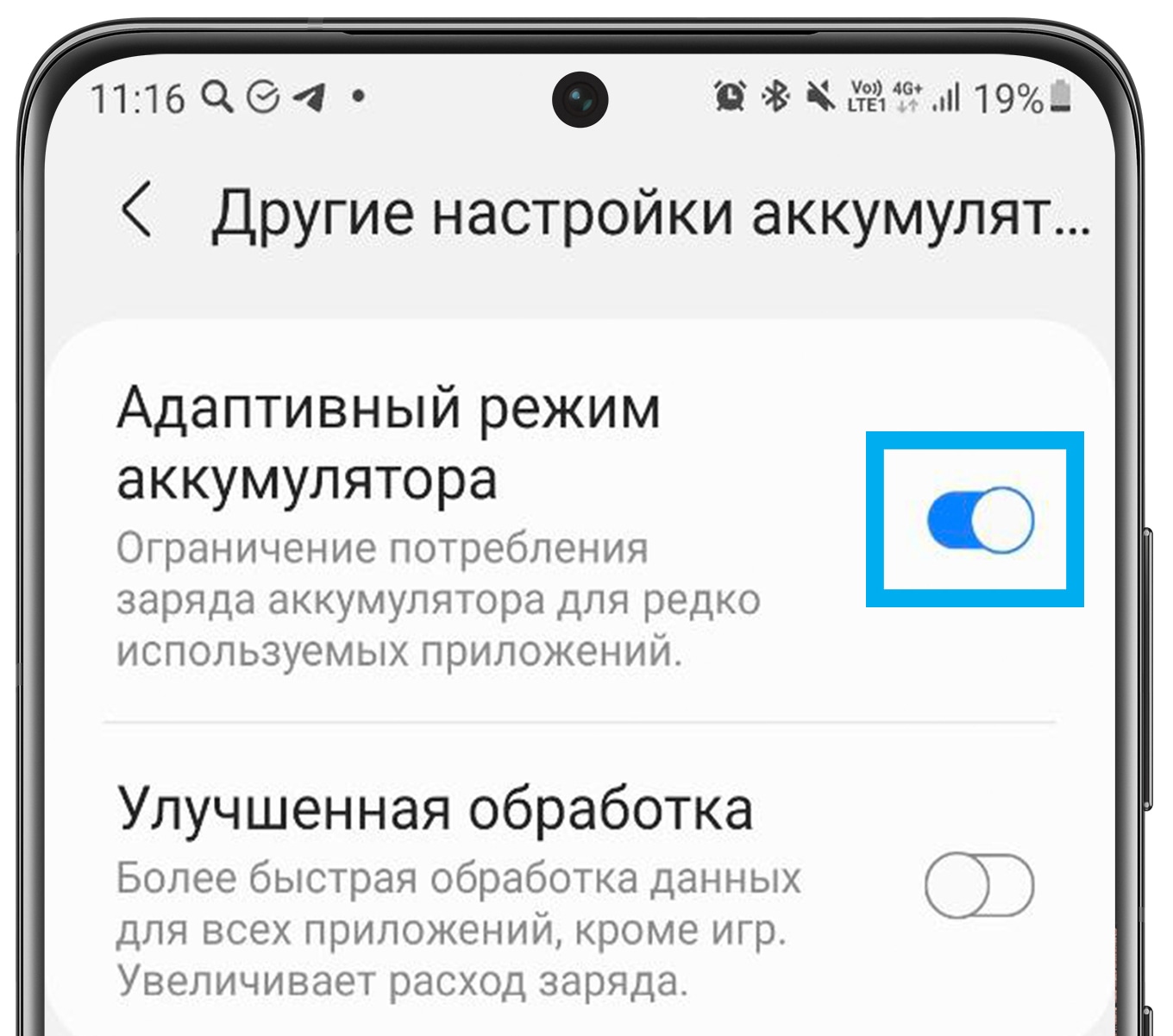
Шаг 3. Включите режим Энергосбережения
Режим энергосбережения позволяет продлить время работы аккумулятора, за счет:
Функция энергосбережения доступна не на всех устройствах.
Как включить режим энергосбережения
Откройте панель быстрых настроек (шторка) — проведите двумя пальцами от верха экрана вниз. Затем нажмите на значок Режим энергосбережния (выглядит как батарейка), он должен стать синим.
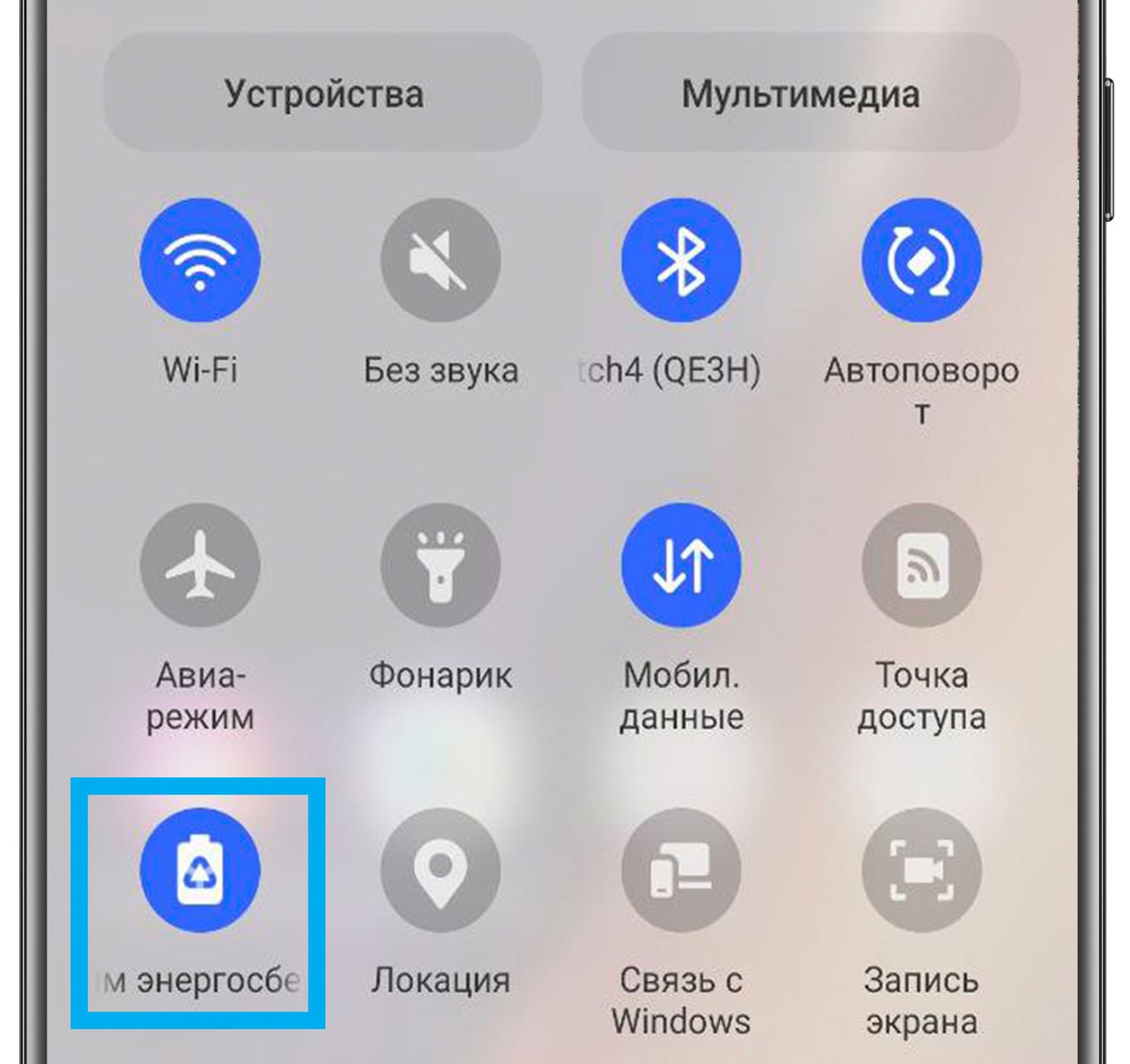
Шаг 4. Отключайте беспроводные соединения, если не пользуетесь ими
Если не пользуетесь Wi-Fi, Bluetooth, GPS, NFC или мобильным интернетом — отключайте их, они потребляют много энергии.
Для этого проще всего использовать панель быстрых настроек. Чтобы открыть ее, проведите двумя пальцами от верха экрана вниз.
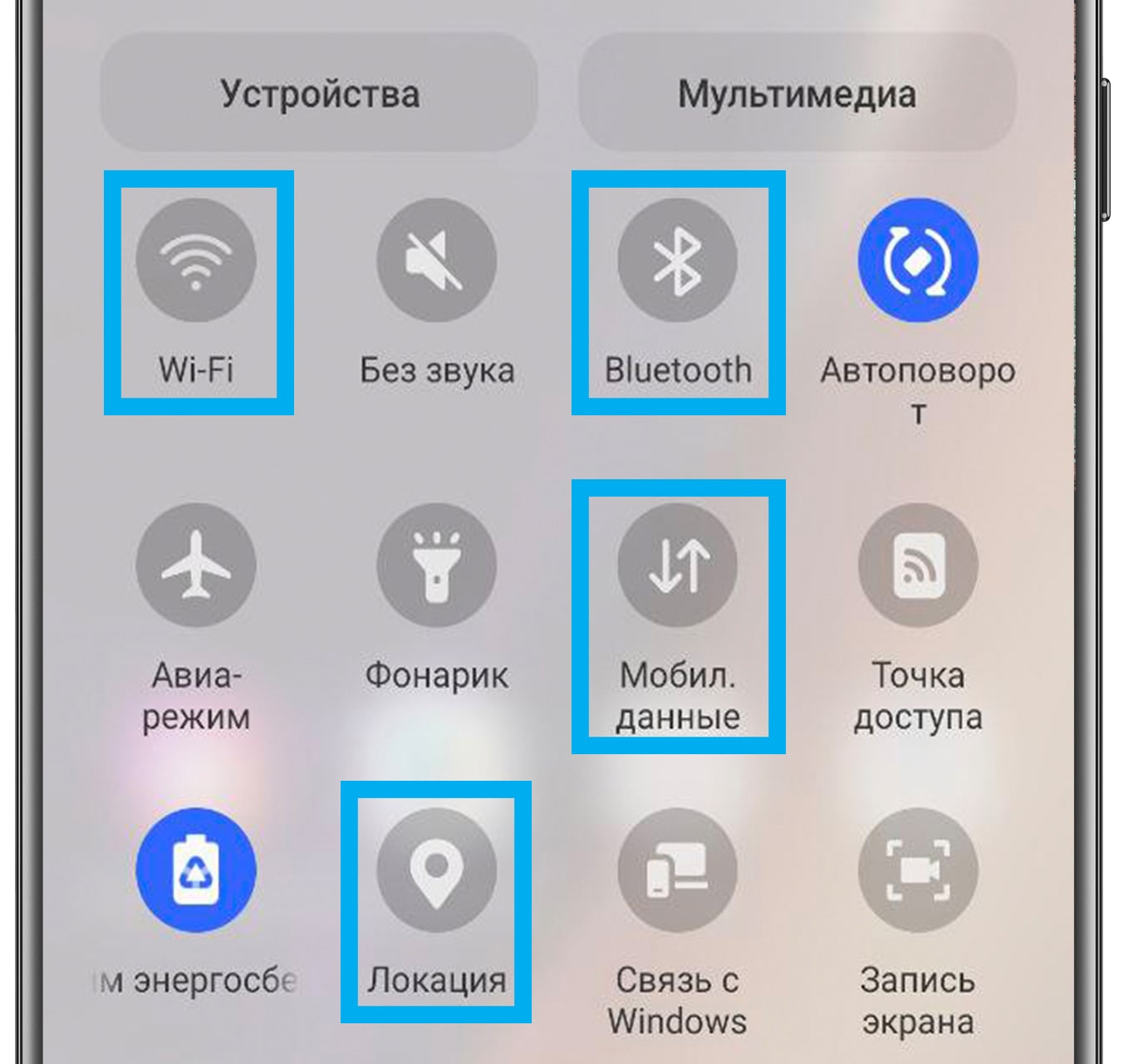
Шаг 5. Уменьшите время подсветки, яркость экрана, отключите вибрацию сенсора
Чтобы уменьшить время подсветки: зайдите в Настройки > (вкладка Мое устройство/Устройство >) Дисплей > Тайм-аут экрана > выберите период .
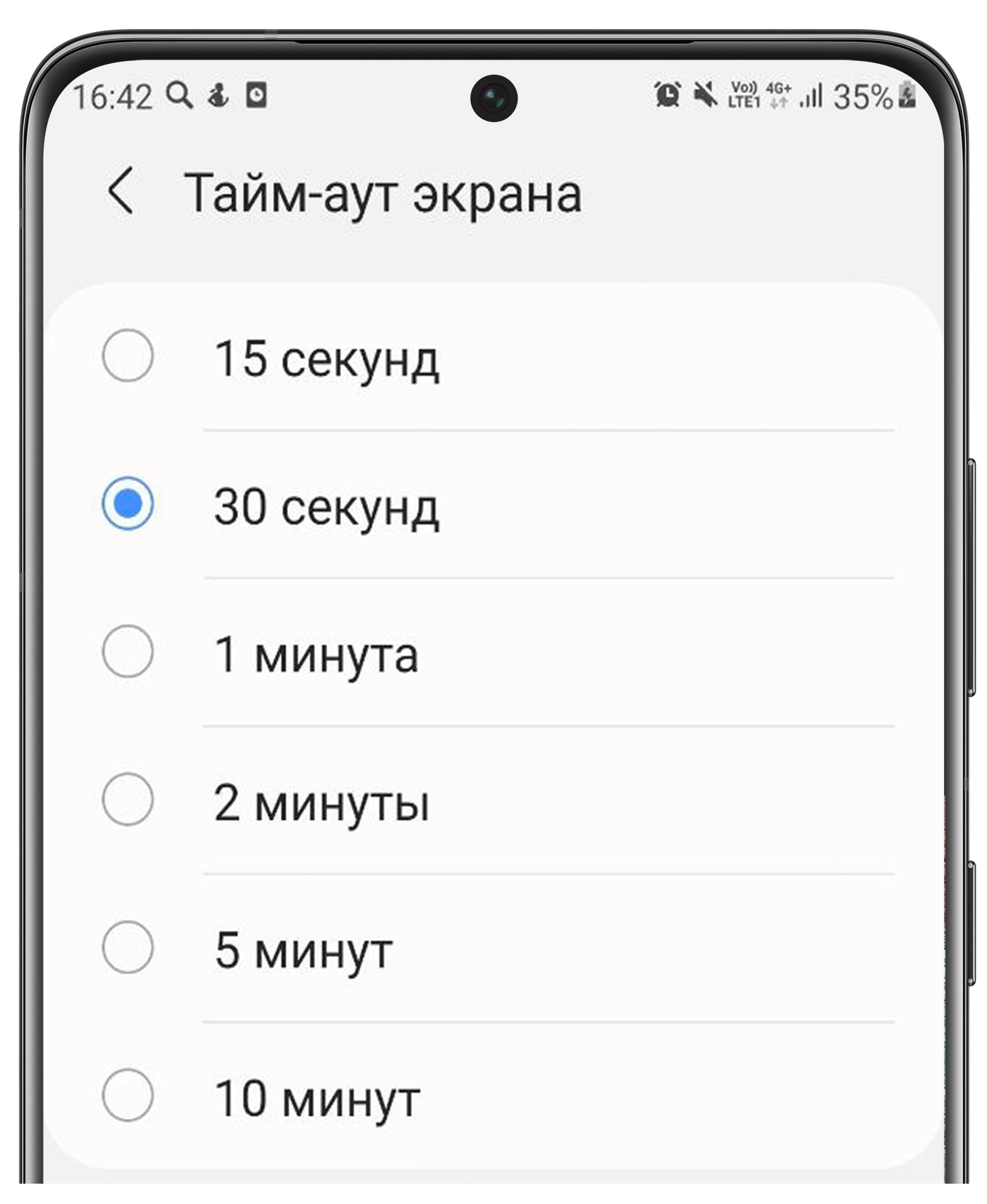
Чтобы уменьшить яркость экрана: зайдите в Настройки > (вкладка Мое устройство/Устройство >) Дисплей > Яркость > отрегулируйте яркость с помощью ползунка.
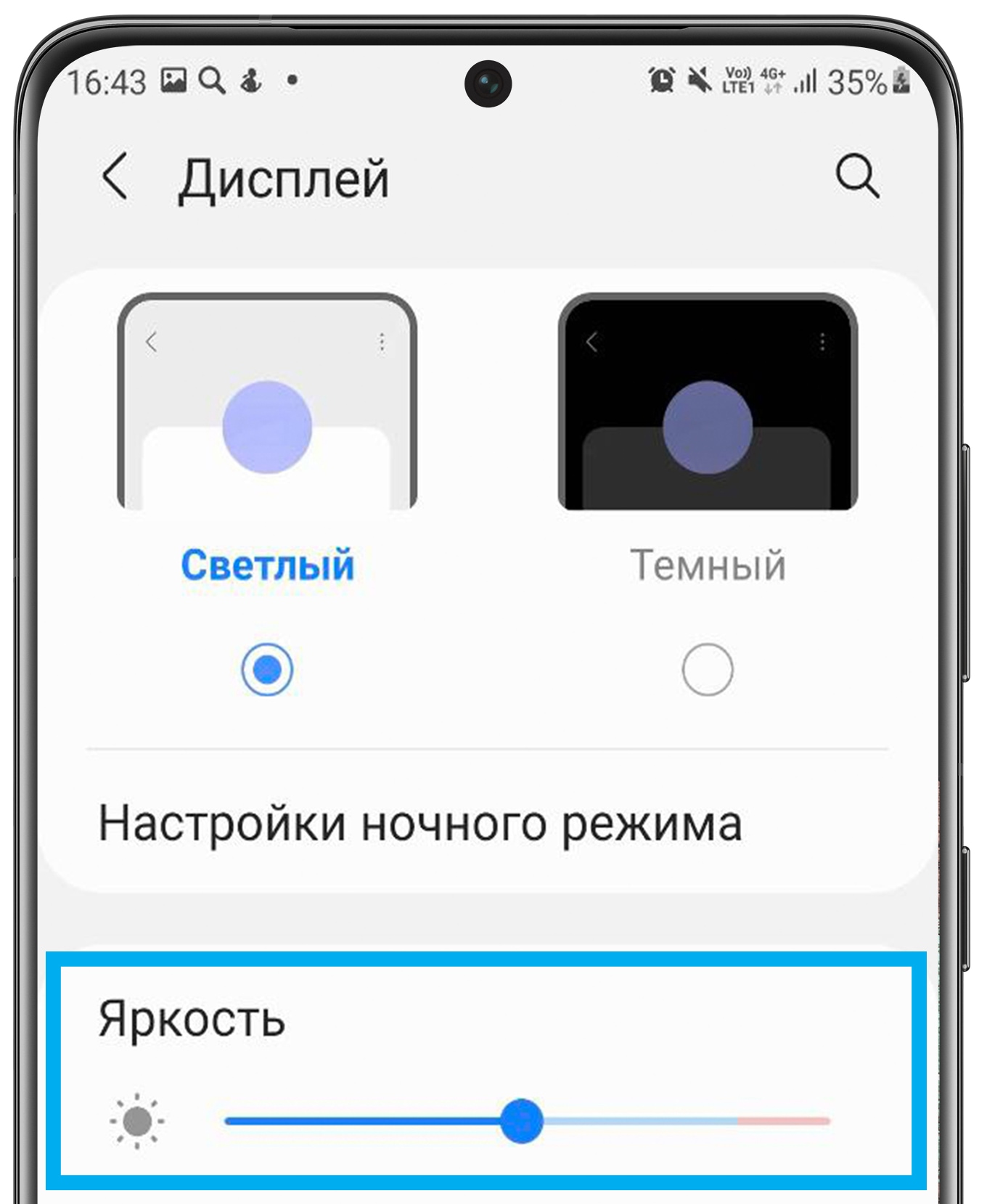
Чтобы отключить вибрацию сенсора (это вибрационный отклик экрана при нажатии): зайдите в Настройки > Звуки и вибрация > Вибрация/системные звуки > Вибрация — отключите всю или выберите пункты. Самое главное — отключить выбрацию для Сенсорного ввода и Клавиатуры Samsung , поскольку они расходуют больше энергии, чем остальные настройки вибрации.

Шаг 6. Вытащите сим-карту, если не используете ее
Если ваш смартфон с двумя сим-картами и одной из них вы не пользуетесь — вытащите ее. Смартфон тратит энергию, чтобы поддерживать соединение с сотовой сетью, и батарея разряжается быстрее. Не оставляйте в смартфоне сим-карты, сети которых нет в местности, где вы находитесь (например, туристические сим-карты).
Шаг 7. Отключите автоматическую синхронизацию добавленных аккаунтов
Когда вы не используете устройство, оно находится в «спящем» режиме. Синхронизация каких-либо данных «будит» устройство и приводит к повышенному расходу аккумулятора. Чтобы продлить время работы смартфона, отключите автоматическую синхронизацию с добавленными аккаунтами.
Чтобы выключить всю синхронизацию:
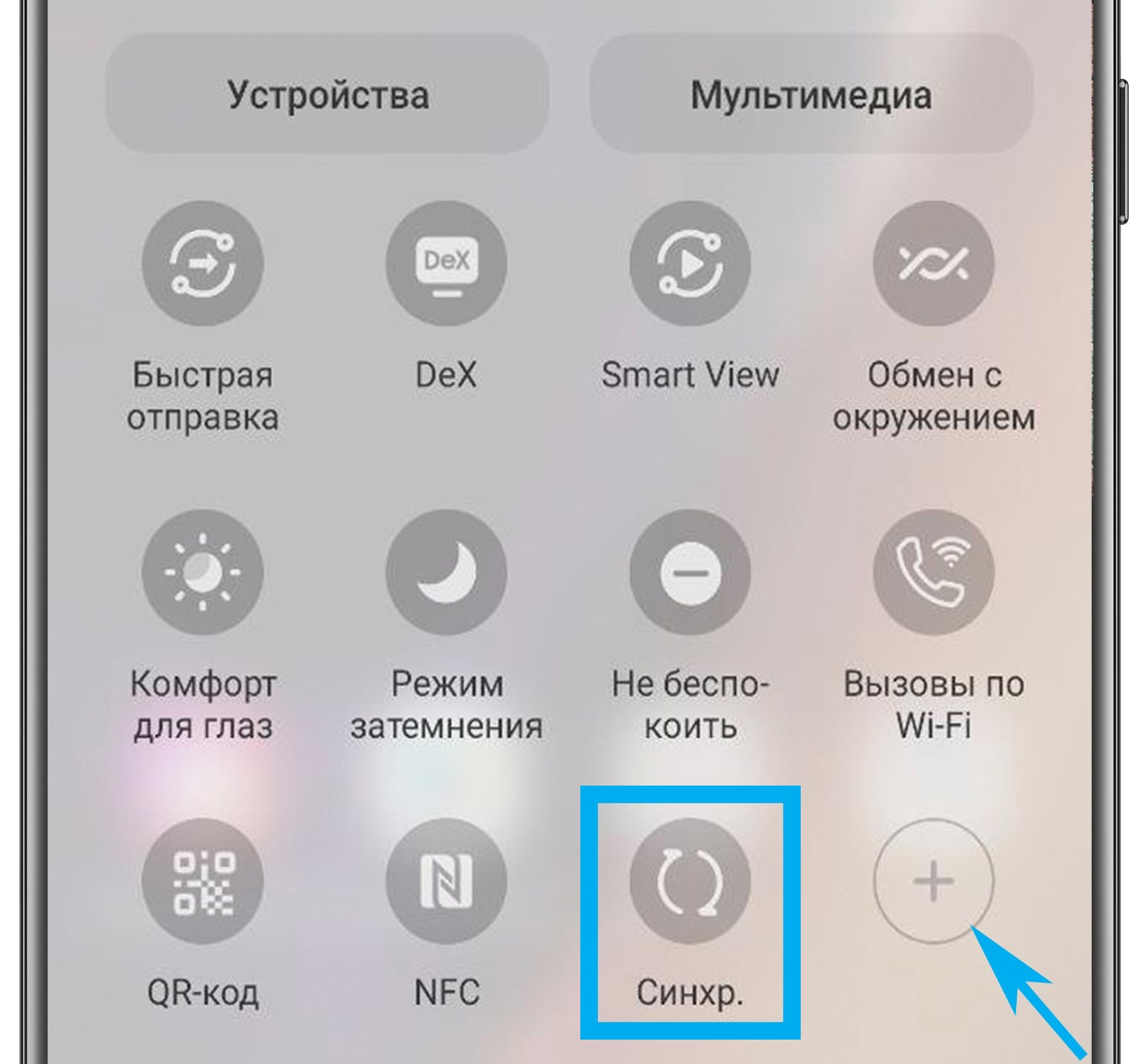
- Проведите двумя пальцами сверху экрана вниз, чтобы открыть панель быстрых настроек.
- Выключите пункт Синхронизация . Если такого пункта нет, нажмите на + на панели и добавьте значок синхронизации (нужно удерживать нажатие на значке и переместить его).
Чтобы настроить синхронизацию:
Шаг 8. Отключите частоту обновления экрана 120 Герц
Если на вашем смартфоне есть настройка частоты обновления экрана (только смартфоны, которые поддерживают частоту обновления экрана 120Hz), включите стандартный режим. Проверить наличие функции можно в меню Настройки > Дисплей > Плавность движений . Выберите пункт Стандартная (или 60 Hz) и нажмите Применить.
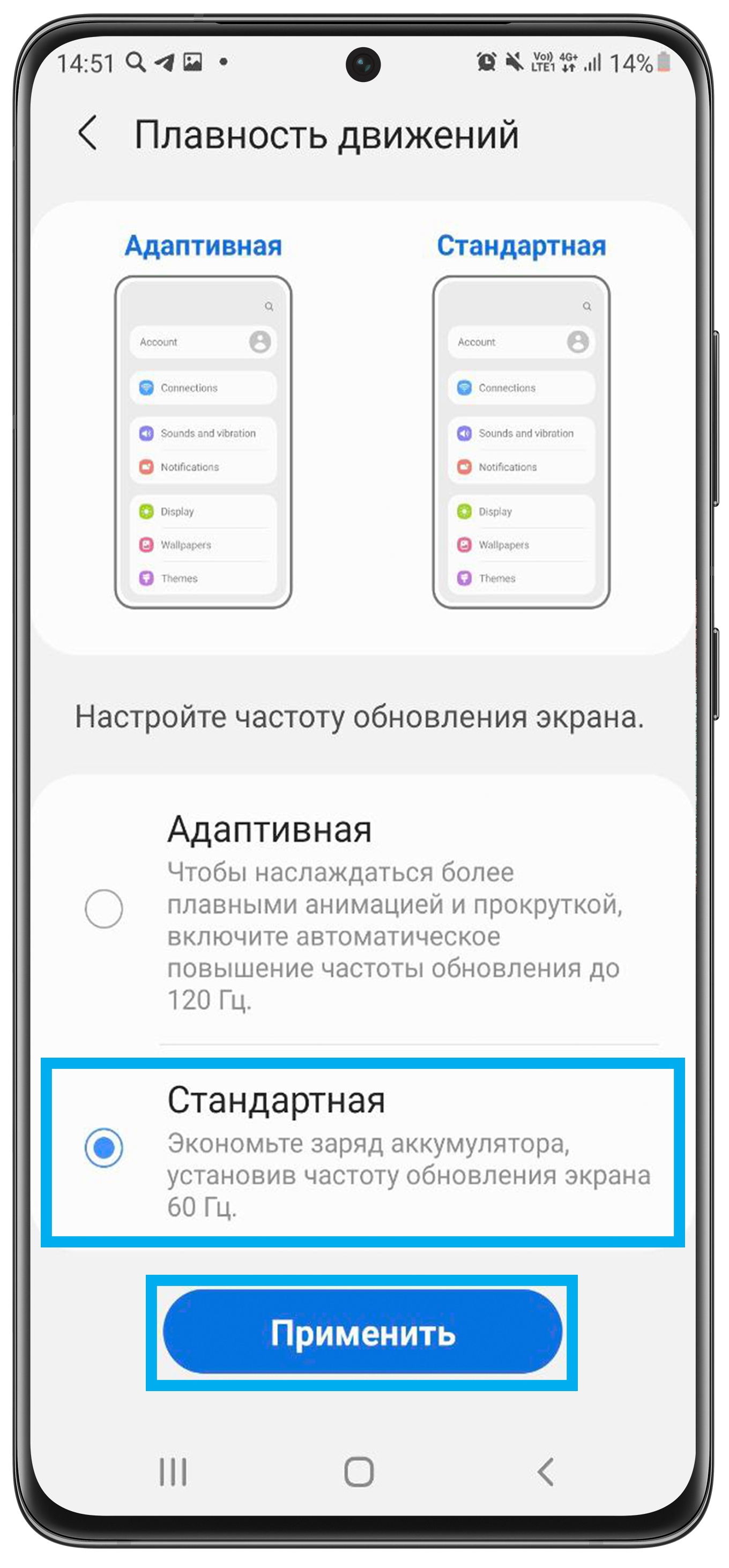
Шаг 9. Проверьте работу смартфона в безопасном режиме
Чем больше приложений установлено на устройстве, тем быстрее садится батарея. Некоторые приложения влияют настолько, что аккумулятор садится за несколько часов.
Чтобы выяснить, в приложениях дело или нет, загрузите устройство в безопасном режиме. В безопасном режиме не работают все загруженные приложения — те, которые установили после покупки. Работают только системные приложения — те, которые установили на заводе.
Посмотрите, сколько проработает смартфон или планшет от одного заряда в безопасном режиме, и сделайте выводы.
Если аккумулятор стал разряжаться медленнее, значит проблема в каких-то приложениях, которые установили после покупки. Удаляйте по очереди приложения, которые вы установили или обновили недавно, и наблюдайте за работой устройства до тех пор, пока батарея не начнет разряжаться медленнее.
Если в безопасном режиме аккумулятор разряжается с такой же скоростью, попробуйте другие советы.
Шаг 10. Отключите ненужные разрешения приложений
Многие приложения запрашивают разрешения, которые не обязательны или вообще не требуются для работы приложения (например, приложение «Фонарик» запрашивает разрешение на «Доступ к интернету» или «Определение местоположения»). Чем больше у приложения разрешений, тем сильнее оно разряжает устройство.
Отключите ненужные разрешения у приложений. Если какие-то разрешения необходимы для работы определенных функций приложения, приложение вновь запросит у вас доступ.
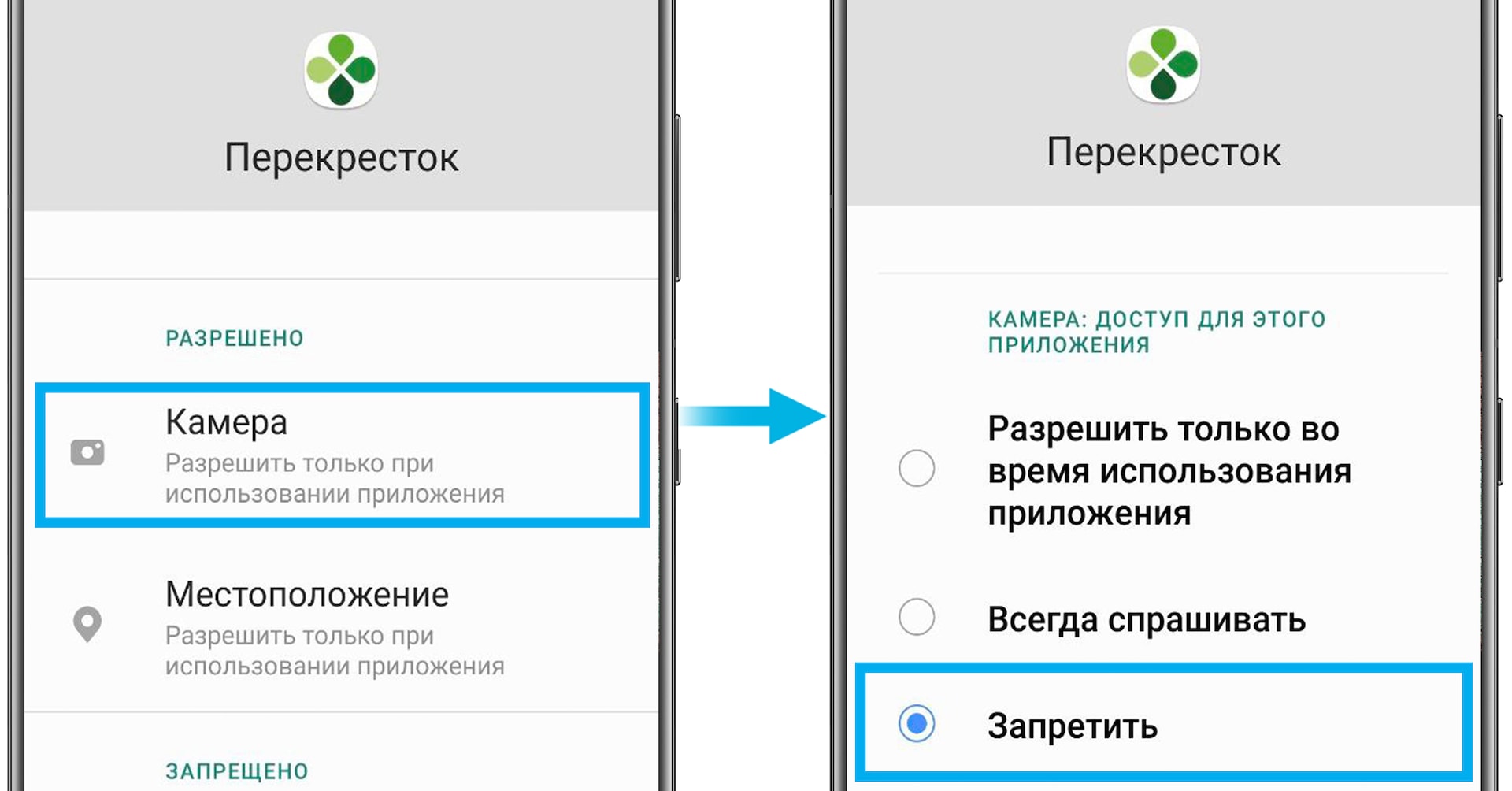
Зайдите в Настройки > Приложения > выберите приложение > Разрешения > Разрешено . Нажмите здесь на конкретное разрешение и выберите Запретить .
Шаг 11. Выполните сброс настроек
Если вы помните данные аккаунта Google, который был добавлен на устройство, сделайте сброс настроек. К сожалению, в этом случае все данные записанные в память смартфона будут удалены. Поэтому перед сбросом рекомендуем сделать резервную копию данных.
Шаг 12. Используйте внешний аккумулятор
При активном использовании батарея смартфона действительно может разрядиться за несколько часов. Рекомендуем использовать внешний аккумулятор. Вы можете приобрести внешний аккумулятор, если вы активно пользуетесь смартфоном и вам не хватает времени его работы.
Внешний аккумулятор работает как переносная розетка:
1. Сначала заряжаете внешний аккумулятор;
2. Потом подключаете к нему смартфон или планшет;
3. Внешний аккумулятор заряжает встроенную батарею.

Шаг 13. Только для моделей со съемным аккумулятором
Замените встроенный аккумулятор, если вышеуказанные рекомендации не помогли.
В процессе эксплуатации аккумулятор постепенно теряет свою емкость, и со временем его заряд уменьшается. Средний срок службы аккумулятора 1-3 года, зависит от интенсивности эксплуатации. Также аккумулятор выходит из строя гораздо раньше, если использовать его при минусовых или высоких плюсовых температурах (больше 50°C).

Если прошло много времени с момента покупки смартфона, рекомендуем заменить аккумулятор. Приобрести новый аккумулятор можно в сервисных центрах Samsung. Необходимую модель можно посмотреть на старом аккумуляторе.

Если у смартфона или планшета не снимается задняя крышка, аккумулятор поменяют в сервисном центре.
Шаг 14. Обратитесь в сервисный центр
Причина быстрого разряда может быть не в аккумуляторе, а, например, — в контроллере или плате. Поэтому перед заменой батареи, а также если другие шаги не помогли, рекомендуем вам обратиться в авторизированный сервисный центр.
Источник: www.samsung.com
Samsung Galaxy не держит зарядку – причины и способы устранения неисправности

Решение проблем
Просмотров 2.5к. Опубликовано 2020-04-29
Последние модели Samsung Galaxy – это не просто телефон, но еще и средство для выхода в интернет, плеер, видеопроигрыватель, игровая приставка, возможность читать книги… Функций у него – множество, кто-то пользуется только самыми основными, для других это настоящее средство связи с окружающим миром во всех смыслах. Поэтому ничего удивительного нет в том, что аккумулятор такого устройства разряжается значительно быстрее, чем у старого черно-белого мобильника. Однако если разрядка происходит чересчур быстро, это повод заподозрить, что что-то здесь не так.
В сегодняшней статье мы с вами поговорим, о том, почему Samsung Galaxy S8 S9 и S10 не держит зарядку (медленно заряжается) и быстро разряжается, рассмотрим основные причины и способы устранения неисправности.
Почему Samsung Galaxy стал быстро разряжаться основные причины
Причины, по которым Samsung Galaxy стал быстро разряжаться достаточно много. Их можно разделить на две части: нарушение в работе аккумуляторной батареи и сбои в работе аппаратной части смартфона.
В последних моделях Galaxy используются литиевые аккумуляторные батареи, их срок службы рассчитан примерно на 500 циклов полной разрядки и зарядки. Это значение одинаково для Android, iPhone и Windows Phone.
Исчерпав свой ресурс, АКБ начинает хуже держать заряд. В зависимости от интенсивности использования, этот период варьируется от одного до трех лет. Ускорить «смерть» батареи способны неблагоприятные условия использования такие как:
- полная разрядка (глубокая разрядка);
- частая зарядка не до конца, по чуть-чуть;
- перегрев либо резкая смена температур переохлаждение еще более губительно;
- использование «неродной» зарядки; удары, повреждения.
Если заряд быстро кончается на новом телефоне, то тут могут быть виноваты настройки оборудования, интенсивность эксплуатации или брак.

Определяем причину, по которой Samsung Galaxy стал быстро разряжаться
Чтобы определить, почему Samsung Galaxy быстро разряжается, нужно первоначально задать самому себе вопрос, как часто вы пользуетесь устройством. Если вы там днюете и ночуете, пользуясь всеми функциями одновременно, то вряд ли это удивительно. Однако если устройство используется только для звонков и, допустим, проверить почту – быстрый разряд должен вызвать подозрения. Вообще, что понимать под быстрым разрядом?
Если к концу дня, в течение которого прибор неоднократно использовался и для звонков, и для выхода в интернет, и для прослушивания музыки, от полной шкалы осталась половина или меньше, то это нормально. При не столь интенсивном использовании заряжать понадобится и того реже – раз в несколько дней.
Если же только что была полная батарея, и вдруг после пары звонков резко осталось 15-25% – это проблема. Первым делом следует оценить состояние батареи. Даже новый аккумулятор не исключает того, что причина может быть в нем. К сожалению, попадается откровенно некачественный товар, неспособный в полной мере справляться со своими функциями с самого начала.

Если же с момента приобретения АКБ прошло уже более трех лет, то на 100% – причина в ней.
О полной негодности аккумулятора может говорить и его внешний вид – вздутия, деформация и трещины – это сигнал, что такую АКБ нужно немедленно заменить.
Если же вы уверены, что батарея ни при чем, то нужно внимательно изучить настройки своего оборудования. Есть множество нюансов, которые способны «сожрать» заряд в считанные часы.
Важно! Если АКБ вздулась и деформировалась, но вы все равно продолжаете ее использовать, будьте готовы к тому, что скоро придется менять телефон целиком. Дело в том, что из такой батареи может в любой момент вылиться электролит. Он зальет микросхемы телефона, в результате аппарат выйдет из строя. Лучше вовремя сменить батарею, чем потом платить в несколько раз больше за новый телефон.
Samsung Galaxy быстро садиться из-за АКБ: что делать?
Первое, что приходит в голову, если аккумулятор Samsung Galaxy быстро разряжается, это сменить батарею. Однако стоит это делать только в следующих случаях:
- батарея вздулась, деформировалась,
- появились микротрещины;
- с момента начала эксплуатации аккумулятора прошло более трех лет;
- аккумулятор новый, но был куплен в ненадежном месте или с рук;
- были нанесены повреждения аккумулятору.
Если механических деформаций не замечено, то можно замерить реальную емкость аккумулятора и если цифра окажется близкой к заявленной, то с батареей все хорошо. Во всех остальных случаях, если Galaxy не так уж и сильно эксплуатируется, а все равно разряжается, можно попробовать сделать следующее:
- cбросить все настройки телефона;
- разрядить его до нуля;
- полностью зарядить (не менее 8 часов), не включая при этом;
- после полной зарядки отключить от электросети; вынуть АКБ;
- через несколько минут вставить АКБ обратно; включить телефон
Подобная манипуляция называется калибровка заряда. При хорошем, исправном аккумуляторе они способны вернуть ему возможность держать зарядку по несколько дней.
Важно! Помочь старенькому, но еще вполне пригодному аккумулятору прожить еще сколько-то можно, уменьшив нагрузку на него (об этом – читайте далее), а также задействовав различные энергосберегающие опции. Они находятся обычно в настройках смартфона и действуют одинаково – ограничивают анимацию, тактовую частоту CPU, отключают второстепенные функции. Энергосберегающий режим на смартфоне на базе Андроид даст в среднем 1-2 дополнительных часа работы в автономном режиме.
Что делать, если Samsung Galaxy быстро садится при исправной батарее?

Если же аккумулятор Samsung Galaxy полностью исправен, однако телефон все равно не держит зарядку, стоит заглянуть в его настройки. Вот основные враги зарядки:
- Яркость дисплея. Чем ярче он работает, тем больше энергии тратит. Для комфортной работы же обычно достаточно половины или чуть больше от максимального показателя. Яркость можно регулировать самостоятельно при нахождении в различных условиях (на улице, в помещении, днем или ночью), а можно установить автоматическую регулировку. Правда, в этом случае дополнительная энергия будет тратиться на определение освещенности. В некоторых моделях расход заряда можно снизить, установив обои и оформление дисплея в темных тонах. Главное – не забывать о комфорте для глаз.
- NFC. Этот модуль обеспечивает высокочастотную беспроводную связь на небольших дистанциях. В активном состоянии он будет постоянно искать устройство поблизости, с которым можно обменяться данными. Понадобиться это может, к примеру, для бесконтактных карт. В большинстве случае этот модуль совсем не нужен. Его можно смело отключить.
- Режим ожидания. Стоит также подкорректировать в сторону уменьшения время до перехода телефона в режим ожидания – когда дисплей полностью гаснет. Если этот период слишком долгий, то за лишние секунды также съедается заряд.
- Интернет. Многие владельцы оставляют включенным мобильный интернет (H+, 3G, 4G, LTE) на телефоне или Wi-Fi даже тогда, когда им не пользуются. И даже не подозревают, что в это время аппарат съедает энергию. Поэтому включать обмен данными следует только тогда, когда предполагается выход в сеть.
- GPS. В большинстве случаев хозяину телефона вовсе не нужно отслеживание его местонахождения по спутнику. А модуль GPS или ГЛОНАСС, тем не менее, почему-то остается включен. Надо ли говорить, что в это время тратится заряд батареи?

NFC. Этот модуль обеспечивает высокочастотную беспроводную связь на небольших дистанциях. В активном состоянии он будет постоянно искать устройство поблизости, с которым можно обменяться данными. Понадобиться это может, к примеру, для бесконтактных карт. В большинстве случае этот модуль совсем не нужен.
Его можно смело отключить.
Также стоит учесть, что не способствуют энергосбережению анимированные обои, плавные переходы, эффекты 3D и подобные, на первый взгляд, мелочи. Чтобы оптимизировать работу смартфона и уменьшить расход аккумулятора, нужно тщательно изучить настройки, а также отключить и удалить все, чем вы не пользуетесь, и все, без чего можно вполне обойтись. Внимательное отношение к своему мобильному устройству и его регулярный «технический осмотр» – как внешний (включая батарею), так и касательно настроек – это лучший способ продлить жизнь как всего аппарата, так и отельных его компонентов. Ну и конечно – не остаться без средства связи в самый неподходящий момент.
Как увеличить время работы батареи на Samsung Galaxy (полезные советы)

Несмотря на то, что производители постоянно работают над увеличением времени автономной работы своих гаджетов, мы всё ещё сталкиваемся с ситуацией, когда к вечеру смартфон оказывается полностью разряжен. Способов увеличить время работы Samsung Galaxy без подзарядки существует немало. Большинство владельцев смартфонов научились отключать Wi-Fi и GPS, когда они не используются. Поэтому вот вам все известные способы увеличить время работы батареи на Samsung Galaxy
- Включите режим энергосбережения
- Отключите синхронизацию
- Отключите push-уведомления
- Отключите распознавание голоса
- Откажитесь от обновляемых виджетов
- Отключите Wi-Fi в спящем режиме
- Оптимизируйте настройки геолокации
- Используйте тёмные темы на устройствах с дисплеями AMOLED
- Отключите анимации
- Установите Greenify
- Удалите клиент Facebook
Источник: samsunggid.ru
6 причин почему на смартфоне Samsung быстро разряжается батарея

Многие пользователи сталкиваются с проблемой, когда быстро разряжается батарея на телефоне самсунг и других гаджетах. Телефоны Samsung, особенно современные модели в некоторых случаях имеют этот недостаток, и вызван он многими факторами. Есть несколько способов избежать этого, и даже немного увеличить время автономной работы аппарата.
Причины ускоренной разрядки

Есть несколько основных причин, почему аппарат быстро разряжается. Источником изъяна могут быть как состояние самого девайса и операционной системы, так и условия их эксплуатации. Найти причину можно самостоятельно, но в некоторых случаях рекомендуется обратиться к специалистам. Каждый случай индивидуален, и не всегда можно точно сказать, в чем заключается проблема и что делать.
Однако чаще всего ответ лежит на поверхности. Рассмотрим каждую возможную причину отдельно.
Состояние аккумулятора

Если на устройстве быстро садится батарея, с большой вероятностью это происходит из-за некорректной работы самой батареи. Аккумулятор может иметь как заводские изъяны, так и износиться со временем.
Последнее случается чаще. Дело в том, что накопители имеют свой срок годности, примерно 300-400 циклов заряда-разряда. Со временем энергоемкость АКБ уменьшается. Чем она старше, тем меньше становится емкость.
Некоторые общие рекомендации помогут немного увеличить срок эксплуатации:
- При зарядке желательно пользоваться только «родным» ЗУ.
- Заряжать смартфон или планшет следует в пределах от 10% до 90%.
- Желательно не доводить его до состояния полной разрядки (100%).
Тем не менее если девайс планируется эксплуатировать больше 3-4 лет, накопитель рано или поздно придется сменить. При смене важно правильно подобрать новую батарею. В идеале, нужна та же самая модель. Название модели можно посмотреть на старом аккумуляторе.
Если работать на телефоне или планшете нужно долго, и емкости стандартного накопителя не хватает, можно приобрести внешний аккумулятор.
Такие устройства имеют много плюсов: они подходят к любому гаджету с USB-разъемом и стоят относительно недорого. Кроме того, существуют различные виды внешних накопителей с разной энергоемкостью, поэтому подобрать нужный не составит труда.
Ошибки в операционной системе

Еще одна распространенная причина неполадок — некорректная работа операционной системы Android. Например, источником бага может быть «неродная» прошивка или, неправильно сделанная, перепрошивка ОС. Некорректная работа с программами тоже часто приводит к сбоям: использование большого количества, некачественного или не оптимизированного под платформу софта и, не в последнюю очередь, его неправильное удаление.
Поэтому системе со временем требуется сброс данных. Сброс удаляет все файлы и приложения, устраняя сопутствующие ошибки. Перед операцией важно не забыть перенести всю важную информацию в другое хранилище. Hard Reset рекомендуется делать один раз в шесть месяцев, это поможет обеспечить корректное функционирование ОС.
Если проблемы с операционной системой не решаются сбросом настроек до заводских, необходимо обратиться в сервисный центр. В таких случаях попытки самостоятельно наладить работу гаджета могут закончиться плачевно.
Большая нагрузка на смартфон

Простая закономерность — чем чаще гаджет используется, тем чаще приходится его подзаряжать. Многое зависит и от того, как он используется. Воспроизведение видеофайлов, использование беспроводного соединения, использование требовательного к ресурсам аппарата софта (игры и приложения) — энергоемкие процессы, которые уменьшают время функционирования смартфона до 2-5 часов.
В некоторых случаях может помочь такая полезная опция, как автономный режим. Он предназначен для блокировки соединения во время авиаперелетов, но использование его на земле эффективно экономит зарядку при затратных процессах. Эта функция очень удобна для планшетов. Она не ограничивает их функционал критически, потому как для связи они используются реже, чем телефоны.
Количество и качество установленных приложений

Количество установленного софта прямо влияет на производительность смартфона. Игры и приложения, особенно если они функционируют в фоновом режиме, постоянно нагружают процессор. Неиспользуемые программы следует своевременно удалять. Кроме того, многое зависит и от их качества.
Приложения, которые не подходят к смартфону по техническим требованиям, не оптимизированные для конкретного устройства или ОС, или попросту плохо написанные, не только истощают батарею, но и серьезно тормозят работу девайса. Поэтому нужно внимательно следить за характеристиками и требованиями устанавливаемых программ и использовать софт от проверенных разработчиков. Относиться это и к регулярным обновлениям ПО.
Узнать, влияет ли софт на расход энергии, можно с помощью простого теста. Если в безопасном режиме или авиа-режиме аппарат садится медленнее, следует внимательно присмотреться к установленным программам.
Мобильная связь, интернет, Wi-Fi и другие модули связи

Как уже говорилось, беспроводная связь поглощает много энергии. Обычные звонки не так требовательны к ресурсам телефона, как Wi-Fi и мобильный интернет. Однако плохое качество связи может стать причиной быстрого истощения АКБ. Дело в том, что проблемы с соединением заставляют работать передатчик на максимальной мощности. Он расходует энергию, чтобы поддерживать соединение.
Источником дополнительной нагрузки иногда является неиспользуемая SIM-карта. Уменьшить нагрузку можно за счет смены типа соединения c LTE или 3G на GSM, но это подходит только тем, кто не пользуется мобильным интернетом.
Еще один полезный совет — отключать беспроводные соединения, когда они не используются. Мобильный интернет, Wi-Fi, Bluetooth и GPS расходуют много энергии, даже если просто включены. Все эти опции легко отключаются через панель быстрых настроек Android.
Экран
Многие не знают, что большое количество заряда расходуется самим экраном гаджета. Если настроить его правильно, эффективно экономить питание можно даже в условиях неисправности аккумулятора.
Есть два важных момента:
- Когда дисплей работает на полной яркости, он поглощает очень много энергии. Значение этого показателя можно многократно уменьшить без вреда для комфорта. Установить оптимальную степень яркости дисплея поможет функция автоматической регулировки, если она есть. Гаджет сам определяет нужный показатель исходя из условий, в которых находится.
- Тайм-аут для автоматического выключения дисплея. Можно попробовать установить максимально короткий промежуток, если это не приносит неудобств. Это значительно сократит процент энергии, расходуемой «вхолостую».
От правильной настройки дисплея зависит не только энергопотребление, поэтому озаботиться этим следует сразу после покупки.

Советы по экономии
Сократить расход заряда на телефоне Samsung или любого другого бренда помогут несколько простых советов.
- Следует обратить внимание на функции авто-синхронизации и авто-обновления. Передача данных с устройства на сервер и обратно — крайне энергозатратный процесс.
- Как ни странно, заряд батареи расходуется даже при использовании «живых обоев», функции автоповорота и вибрации при нажатии. Полезно будет отключить их, если они не принципиальны.
- Хорошим решением станет применение специального софта, который бы показывал детальную информацию об уровне заряженности аппарата и помогал отключать функционирующие в фоновом режиме приложения. Существует большое количество бесплатных утилит для Android и других платформ.
Все эти рекомендации помогут увеличить время функционирования девайса в несколько раз.
Заключение
Самое главное — это внимательно следить за состоянием устройства. Правильная эксплуатация гаджета и его своевременная починка гарантированно увеличат срок службы аккумулятора и всего устройства в целом.
В некоторых случаях не следует пытаться решать вопрос самостоятельно. Особенно если он касается состояния «железа» или операционной системы. Для того чтобы корректно, эффективно и быстро установить источник неисправности и устранить ее, нужно обратиться в сервисный центр Samsung.
Источник: expertland.ru